Gestionnaire de connexions Oracle
S’applique à : SQL Server
SSIS Integration Runtime dans Azure Data Factory
Un gestionnaire de connexions Oracle permet à un package d’extraire des données à partir de bases de données Oracle et de charger des données dans des bases de données Oracle.
La propriété ConnectionManagerType du gestionnaire de connexions Oracle a pour valeur ORACLE.
Dans les journaux d’exécution SSIS, ce connecteur est appelé « Gestionnaire des connexions Oracle ».
Configuration du gestionnaire de connexions Oracle
Les modifications apportées à la configuration du gestionnaire de connexions Oracle seront résolues par Integration Services au moment de l’exécution. Utilisez la boîte de dialogue Éditeur du gestionnaire de connexions Oracle pour ajouter une connexion à une source de données Oracle.
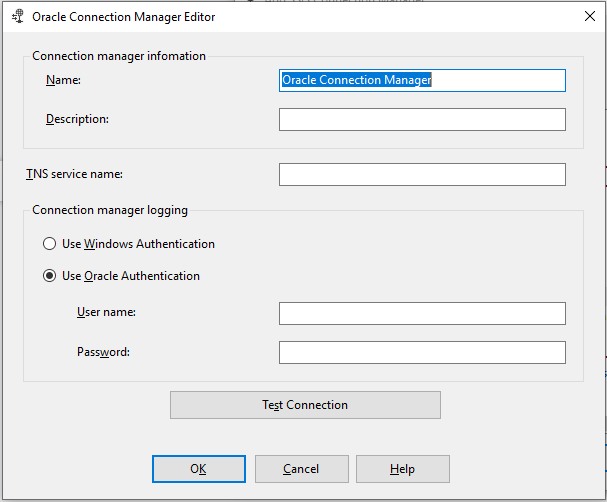
Options
Informations sur le gestionnaire de connexions
Entrez les informations sur la connexion Oracle.
Nom
Entrez un nom pour la connexion Oracle. Le nom par défaut est Gestionnaire de connexions Oracle.
Description
Entrez la description de la connexion. Cette entrée est facultative.
Nom du service TNS
Entrez le nom de la base de données Oracle avec laquelle vous travaillez. Le nom du service TNS peut être :
Nom de connexion défini dans le fichier tnsnames.ora
Format EzConnect :[//]hôte[:port][/nom_service]
Pour utiliser un fichier tnsnames.ora, vous devrez peut-être ajouter une variable d’environnement système à la machine exécutant le package SSIS. La variable d’environnement TNS_Admin spécifie l’emplacement du dossier qui contient le fichier tnsnames.ora. Cela sera obligatoire si vous n’avez pas installé de client Oracle. Pour ajouter la variable d’environnement dans Windows 10, Windows 11 ou Windows Server 2022 :
- Avec le bouton droit, cliquez sur l’icône Démarrer et sélectionnez Système.
- Dans la fenêtre Paramètres, sélectionnez Paramètres système avancés.
- Dans l’onglet Avancé de la fenêtre Propriétés système, sélectionnez Variables d’environnement.
- Dans la fenêtre Variables d’environnement sous Système, sélectionnez Nouveau.
- Dans la fenêtre Nouvelle variable système, entrez « TNS_Admin » pour le nom de la variable et le chemin d’accès correct au dossier qui contient votre fichier tnsnames.ora pour la valeur Variable.
- Sélectionnez OK dans les fenêtres Nouvelle variable système, Variables d’environnement et Propriétés système.
Pour plus d'informations, consultez votre documentation Oracle.
Journalisation du gestionnaire de connexions
Sélectionnez l’une des options ci-dessous :
Utiliser l’authentification Windows : sélectionnez cette option pour utiliser l’authentification Windows.
Utiliser l’authentification Oracle : sélectionnez cette option pour utiliser l’authentification de base de données Oracle. Si vous utilisez cette authentification, entrez vos informations d’identification Oracle comme suit :
Nom d’utilisateur : tapez le nom d’utilisateur utilisé pour se connecter à la base de données Oracle.
Mot de passe : tapez le mot de passe de base de données Oracle de l’utilisateur mentionné dans le champ Nom d’utilisateur.
Notes
L’authentification Windows n’est pas prise en charge pour Oracle Server 18C.
Tester la connexion
Cliquez sur Tester la connexion pour vérifier si les informations fournies sont correctes. Vous recevrez le message Le test de la connexion a réussi si les informations entrées permettent de se connecter à la base de données Oracle.
Notes
Pour spécifier ConnectionString directement, voici un échantillon avec l’authentification Oracle :
SERVER=\<YourOracleServerName or EzConnect format>;USERNAME=\<YourUserName>;PWD=\<YourPassword>;WINAUTH=0
Propriétés personnalisées
Le gestionnaire de connexions Oracle propose les propriétés de gestionnaire de connexions personnalisées suivantes :
EnableDetailedTracing : non utilisée.
OracleHome : spécifiez le nom d’Oracle Home 32 bits ou le dossier à utiliser par le connecteur. (facultatif)
OracleHome64 : spécifiez le nom d’Oracle Home 64 bits ou le dossier à utiliser par le connecteur lors de l’exécution en mode 64 bits. (facultatif)
Les propriétés personnalisées ne sont pas listées dans l’éditeur du gestionnaire de connexions Oracle. Pour définir les propriétés OracleHome et OracleHome64
Dans la zone Gestionnaire de connexions, cliquez avec le bouton droit sur le gestionnaire de connexions Oracle que vous utilisez et sélectionnez Propriétés.
Dans le volet Propriétés, affectez à la propriété OracleHome ou OracleHome64 le chemin complet du répertoire de démarrage Oracle.
Étapes suivantes
- Configurer la Source Oracle.
- Configurer la Destination Oracle.
- Si vous avez des questions, rendez-vous sur TechCommunity.